Page 1
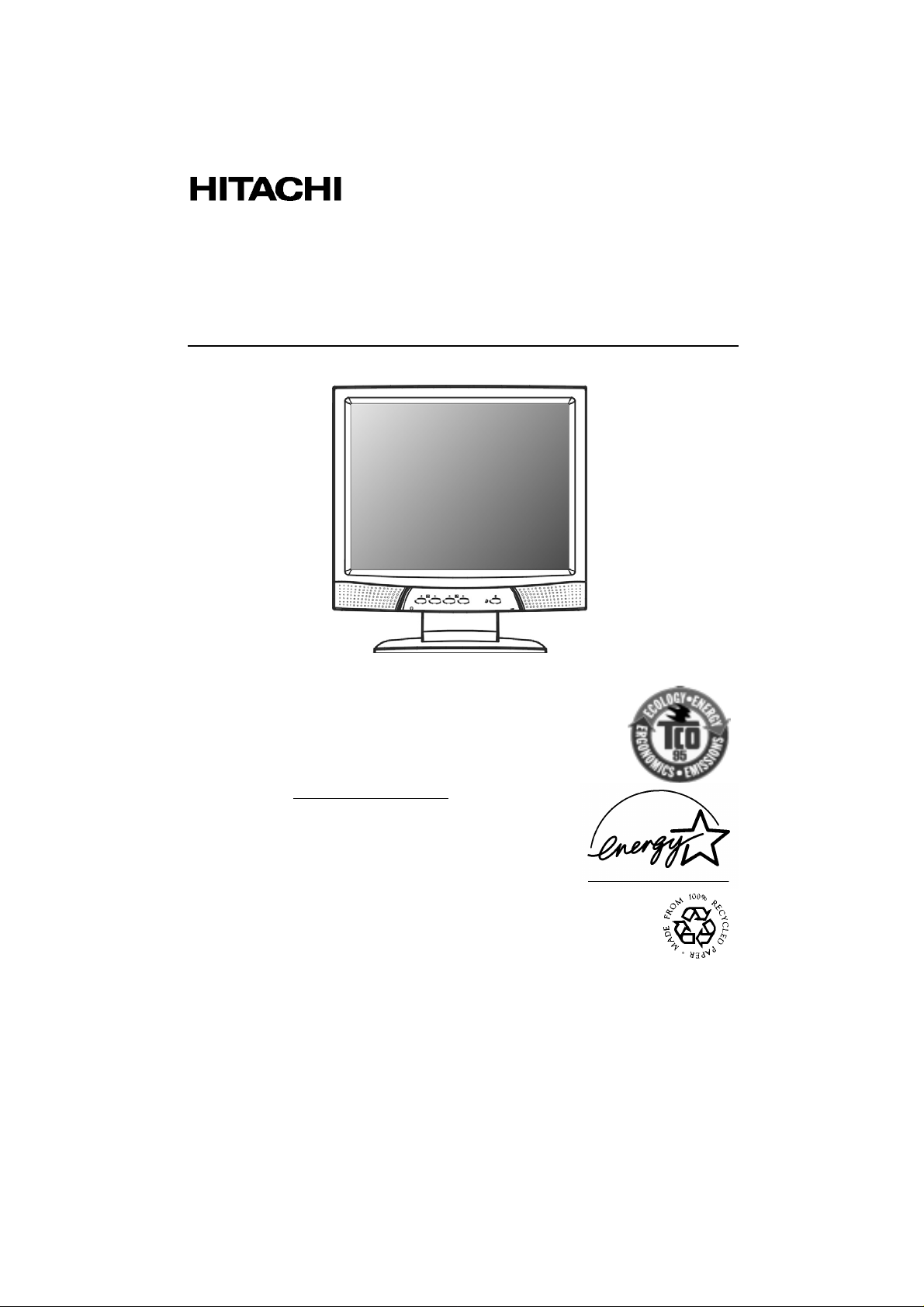
COLOUR/COLOR LCD MONITOR
MANUEL D’UTILISATION
BEDIENUNGSANLEITUNG
MANUAL DE USUARIO
CML155XW V Plus
MANUALE DI ISTRUZIONI
USER MANUAL
READ THE INSTRUCTIONS INSIDE CAREFULLY.
KEEP THIS USER MANUAL FOR FUTURE REFERENCE.
For future reference, record the s eri al number of your colour monitor.
SERIAL No.
The serial number is located on the rear of the monitor.
This monitor is E
computer equipped with VESA DPMS.
The E
NERGY STAR
of any product or service.
As an E
NERGY STAR
product meets the E
NERGY STAR
®
emblem does not represent EPA endorsement
®
Partner, Hitachi,Lt d. has determined that thi s
NERGY STAR
®
compliant when used with a
®
guidelines for energy effici ency.
Page 2
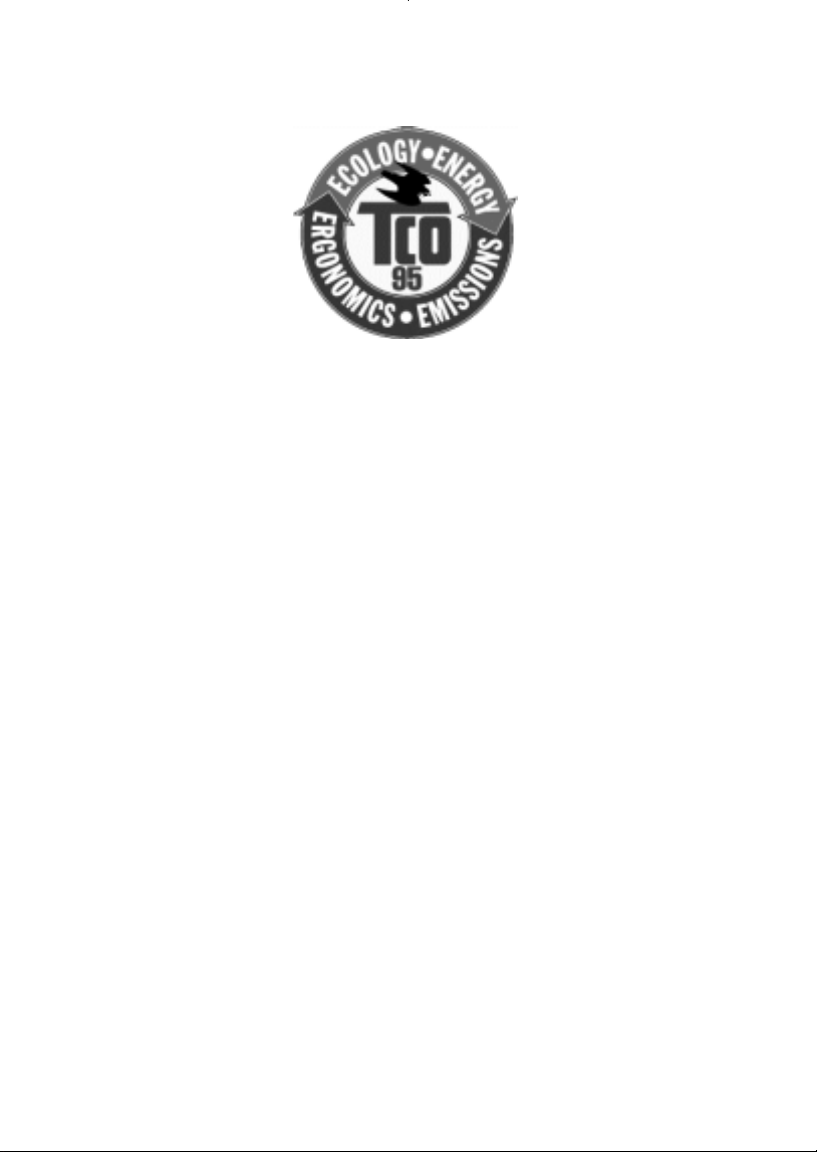
TCO’95 STATEMENT
Congratulations!
You have just purchased a TCO'95 approved and labelled product! Your choice has provided
you with a product developed for professional use. Your purchase ha s a l so contributed to
reducing the burden on the environment and also to the further development of
environmentally adapted electronics products.
This product meets the requirements for the TCO’95 scheme which provides for an
international environmental and quality labelling of personal computers. The labelling scheme
was developed as a joint effort by the TCO (The Swedish Confederation of Professional
Employees), Svenska Naturskyddsforeningen (The Swedish Society for Nature Conservation),
Statens Energimyndighet (The Swedish National Energy Administration) and SEMKO AB.
The requirements cover a wide range of issues: environment, ergonomics, usability,
reduction of electric and magnetic fields, energy consumption and electrical safety.
Why do we have env ironm entally la belled computers?
In many countries, environmental labelling has become an established method for
encouraging the adaptation of goods and services to the environment. The main problem, as
far as computers and other electronics equipment are concerned, is that environmentally
harmful substances are used both in the products and during their manufacture. Since it is
not so far possible to satisfactorily recycle the
majority of electronics equipment, most of these potentially damaging substances sooner or
later enter nature.
There are also other characteristics of a computer, such as energy consumption levels, that
are important from the viewpoints of both the work (internal) and natural (external)
environments. Since all methods of electricity generation have a negative effect on the
environment (e.g. acidi c and cl imate-influencing e mi s sions, radioac t ive waste), it is vit a l t o
save energy. Electronics equipment in offices is often left running continuously and thereby
consumes a lot of energy.
What does the environmenal labelling inv olv e?
The environmental demands has been developed by Svenska Naturskyddsforeningen (The
Swedish Society for Nature Conservation). These demands impose restrictions on the
presence and use of heavy metals, brominated and chlorinated flame retardants, CFCs
(freons) and chlorinated solvents, among other things. The product must be prepared for
recycling and the manufacturer is obliged to have an environmental policy which must be
adhered to in each country where the company implements its operational policy.
The energy requirements include a demand that the computer and/or display, after a certain
period of inactivity, shall reduce its power consumption to a lower level in one or more stages.
The length of time to reactivate the computer shall be reasonable for the user.
98
Page 3
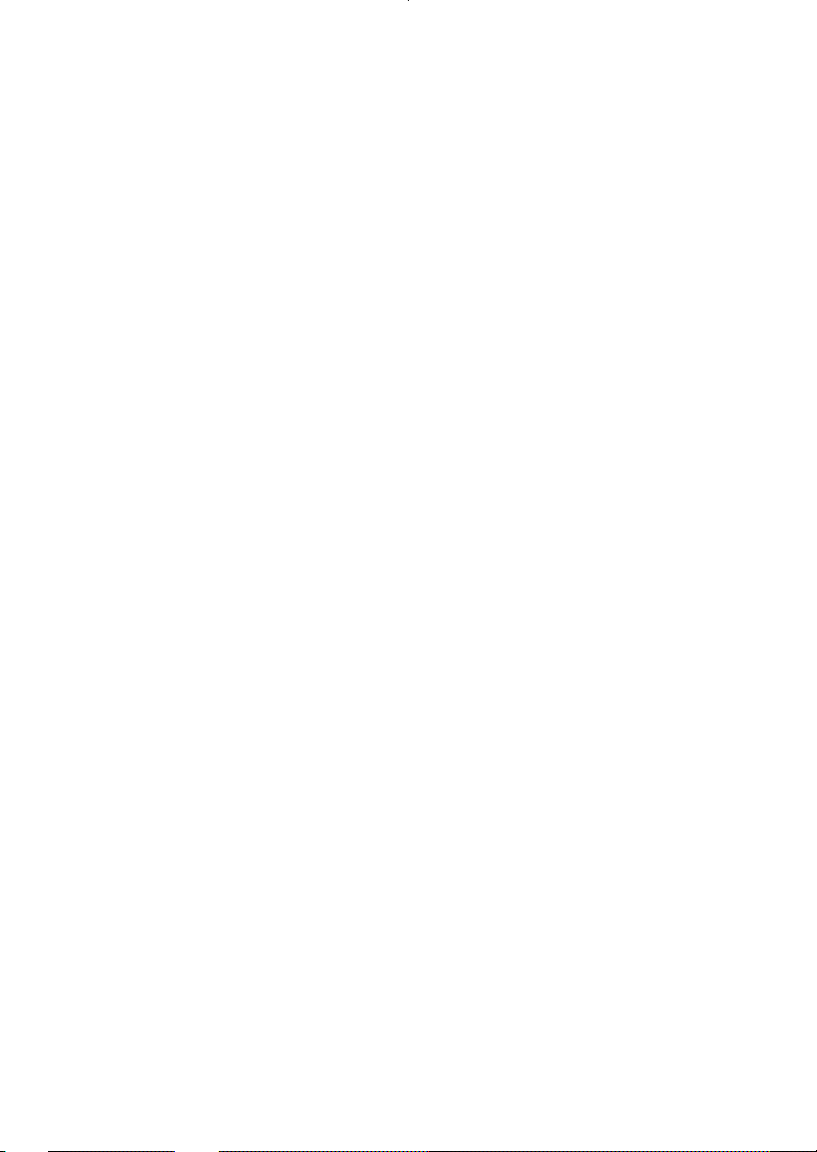
Below you will find a brief summary of the environmental requirements met by this product.
The complete environmental criteria document may be ordered from:
TCO Development
SE-114 94 Stockholm, Sweden
Fax: +46 8 782 92 07
Email (Internet): development@tco.se
Current information regarding TCO’95 approved and labelled products may also be
obtained via the Internet, using the address: http://www.tco-info.com/
Environmental requirements
Flame retardants
Flame retardants are present in printed circuit boards, cables, wires, casings and housings.
Their
purpose is to prevent, or at least to delay the spread of fire. Up to 30% of the plastic in a
computer casing can consist of flame retardant substances. Most flame retardants contain
bromine or chloride, and those flame retardants are chemically related to another group of
environmental toxins, PCBs. Both the flame retardants containing bromine or chloride and the
PCBs are suspected of giving rise to severe health effects, including reproductive damage in
fish-eating b ir d s and mammals, due to the bio-accumulative
have been found in human blood and researchers fear that disturbances in foetus
development may occur.
The relevant TCO’95 demand requires that plastic components weighing more than 25 grams
must not contain flame retardants with organically bound bromine or chlorine. Flame
retardants are allowed in the printed circuit boards since no substitutes are available.
Cadmium**
Cadmium is present in rechargeable batteries and in the colour-generating layers of certain
computer displays. Cadmium damages the nervous system and is toxic in high doses. The
relevant TCO’95 requirement states that batteries, the colour-generating layers of display
screens and the electrical or electronics components must not contain any cadmium.
*
processes. Flame retardants
Mercury**
Mercury is sometimes found in batteries, relays and switches. It damages the nervous
system and is toxic in high doses. The relevant TCO’95 requirement states that batteries may
not contain any mercury. It also demands that mercury is not present in any of the electrical
or electronics components associated with the labelled unit. There is however one exception.
Mercury is, for the time being, permitted in the back light system of flat panel monitors as
there today is no commercially available alternative. TCO aims on removing this exception
when a mercury free alternative is available.
CFCs (freons)
The relevant TCO’95 requirement states that neither CFCs nor HCFCs may be used during
the manufacture and assembly of the product. CFCs (freons) are sometimes used for washing
printed circuit boards. CFCs break down ozone and thereby damage the ozone layer in the
stratosphere, causing increased reception on earth of ultraviolet light with e.g. increased
risks of skin cancer (malignant melanoma) as a consequence.
Lead**
Lead can be found in picture tubes, display screens, solders and capacitors. Lead damages
the nervous system and in higher doses, causes lead poisoning. The relevant TCO´95
requirement permits the inclusion of lead since no replacement has yet been developed.
*
Bio-accumulative is defined as substances which accumulate within living organisms
**
Lead, Cadmium and Mercury are heavy metals which are Bio-accumulative.
99
Page 4
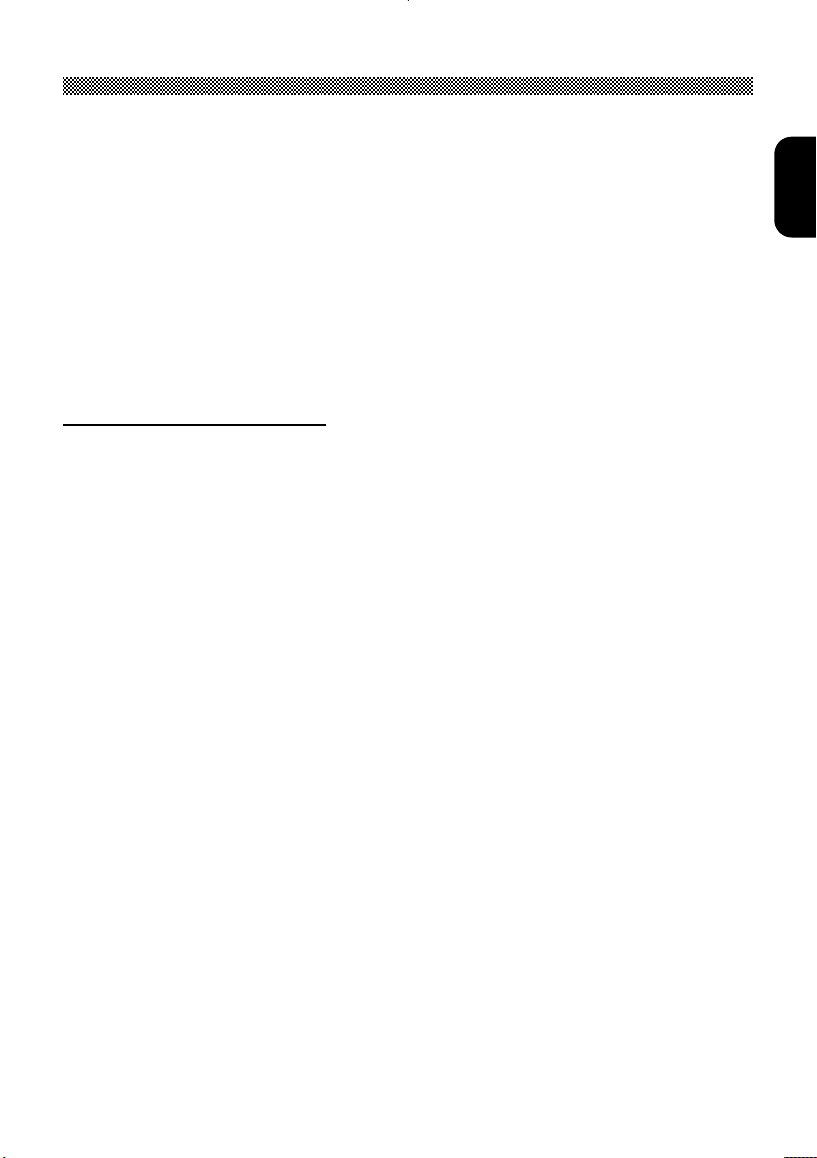
Limited Warranty for USA Customers Only
Hitachi America, Ltd. warrants our Hitachi CRT color monitor to be free from defects in
material and workmanship for 36 months from the date you purchased it if your
purchase was made prior to 1/31/01 or 60 months if your purchase was made after
1/31/01 from your authorized Hitachi America, Ltd. dealer.
If you purchase a Hitachi Liquid Crystal Display (LCD) color monitor, Hitachi provides a
warranty of 36 months for the panel and 12 months for the backlight if purchased
before 1/31/01 or 36 months for both panel and backlight if purchased after 1/31/01. In
the event of a defect during this 12 month, 36 month or 60 month period, Hitachi
America, Ltd. will, at its option, repair or replace the monitor at no charge except as set
forth below. If proof of purchase cannot be provided by owner, the warranty period will
start to run from the date of manufacture.
Hitachi America, Ltd. may repair your monitor with new or reconditioned parts or
replace it with a new or reconditioned monitor of the same or similar kind, and any
replaced monitors or parts become Hitachi America, Ltd.'s property.
Exclusions from this warranty:
and LCD display backlights to decrease in brightness as they age. This is a natural
process in CRTs & LCDs due to the degradation of the LCD backlight and the
degradation of the CRT phosphors that create the image and is not covered by this
warranty. This warranty excludes decreased image clarity or reduced brightness due to
natural aging of the monitor/display. In addition, this warranty does not cover phosphor
burn. Phosphor burn can occur when a monitor is left with one static image for
extended periods of time during which the image may become burned into the
phosphors.
This limited warranty does not cover damage occurring in shipping or in storage after
you purchase the monitor or damage caused by abuse, accident, disaster, misuse,
mishandling, mispackaging or shipping, improper installation, unauthorized repair or
modification, or failure to follow the manufacturer's instruction with respect to the proper
handling, operation, installation, service and maintenance of the monitor.
To obtain warranty service, call 1-800-536-6721 to obtain a return authorization and the
location of your Hitachi service center or return the monitor to the dealer from whom
you bought it (subject to that dealers' return policy). If you choose to ship the monitor
rather than delivering it in person, you must assume the risk of damage or loss in
transit. You must also use the original shipping container (or equivalent packaging), pay
shipping charges, and enclose a copy of the proof of purchase date with the monitor.
For additional information, please write to:
Hitachi America, Ltd.
200 Lowder Brook Drive, Suite 2200, Westwood, MA 02090
NEVER open the monitor cabinet. If the monitor is not operating properly, contact
Hitachi America Ltd. service center (Call 1-800-536-6721).
Do not open the monitor housing under any circumstances. By opening the monitor
housing you will expose yourself to high voltage and possible severe electrical shocks
and void all warranties.
It is normal for Cathode Ray Tube (CRT) monitors
100
Page 5
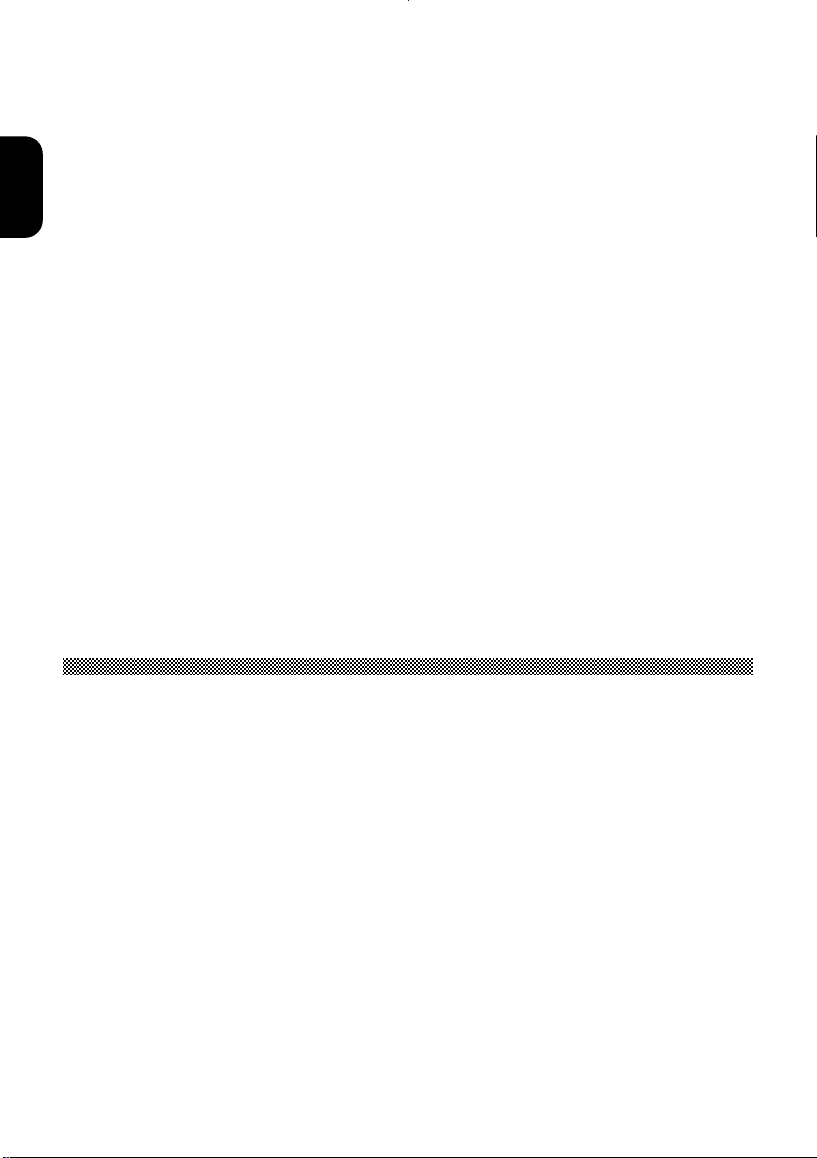
ANY IMPLIED WARRANTY OF MERCHANTABILITY OR FITNESS FOR A
PARTICULAR PURPOSE ON THIS MONITOR IS LIMITED TO THE 12, 36 or 60
MONTH DURATION OF THIS WRITTEN WARRANTY, AS APPLICABLE. ALL
WARRANTIES SET FORTH IN THIS WARRANTY ARE LIMITED TO 12, 36 OR 60
MONTHS FROM THE DATE OF PURCHASE. NO WARRANTIES WHATSOEVER
WILL COVER THIS MONITOR BEYOND THE STATED 12, 36 OR 60 MONTHS.
HOWEVER, SOME STATES DO NOT ALLOW LIMITATIONS ON HOW LONG AN
IMPLIED WARRANTY LASTS, SO THE ABOVE LIMITATION MAY NOT APPLY TO
YOU.
IF THIS MONITOR IS DEFECTIVE, YOUR ONLY REMEDY IS REPAIR OR
REPLACEMENT, AS DESCRIBED ABOVE. UNDER NO CIRCUMSTANCES WILL
HITACHI AMERICA, LTD. BE LIABLE FOR INCIDENTAL OR CONSEQUENTIAL
DAMAGES, INCLUDING ANY LOST SAVINGS, LOST PROFITS, OR ANY OTHER
DAMAGES CAUSED BY THE USE OF THIS MONITOR OR INABILITY TO USE IT,
EVEN IF THE DEALER OR HITACHI AMERICA, LTD. HAS BEEN ADVISED OF
SUCH LIABILITY OR OTHER CLAIMS.
SOME STATES DO NOT ALLOW THE EXCLUSION OR LIMITATION OF INCIDENTAL
OR CONSEQUENTIAL DAMAGES SO THE ABOVE LIMITATION OR EXCLUSION
MAY NOT APPLY TO YOU. THIS WARRANTY GIVES YOU SPECIFIC LEGAL
RIGHTS, AND YOU MAY HAVE OTHER RIGHTS WHICH VARY STATE TO STATE.
THIS WARRANTY APPLIES TO NEW, CURRENT, PRODUCTS ONLY AND
DOES NOT APPLY TO PRODUCTS SOLD AFTER THEY ARE
DISCONTINUED OR REFURBISHED.
For Canadian Customers only Warranty Policy
Hitachi Industrial Products are guaranteed to be free from defects in workmanship and
material. If any failure, resulting from either workmanship or material defects should
occur under normal and proper usage within the period stated hereunder from the
original provable date of purchase, such failure should be repaired at no cost to the
buyer for labor and parts if the defective product is brought to an AUTHORIZED
HITACHI SERVICE CENTRE in Canada.
WARRANTY PERIOD
COMPUTER MONITOR 3 year parts and 3 year labour
WARRANTY DOES NOT COVER
1. Products received for repair without sales or delivery receipt showing date of
purchase by original customer.
2. Damages caused by incorrect use, carelessness, unauthorized alteration,
improper storage or unauthorized service or repairs.
3. Damages caused by fire, flood, lightning, vandalism, collision, acts of God, or
other events beyond the control of Hitachi.
101
Page 6
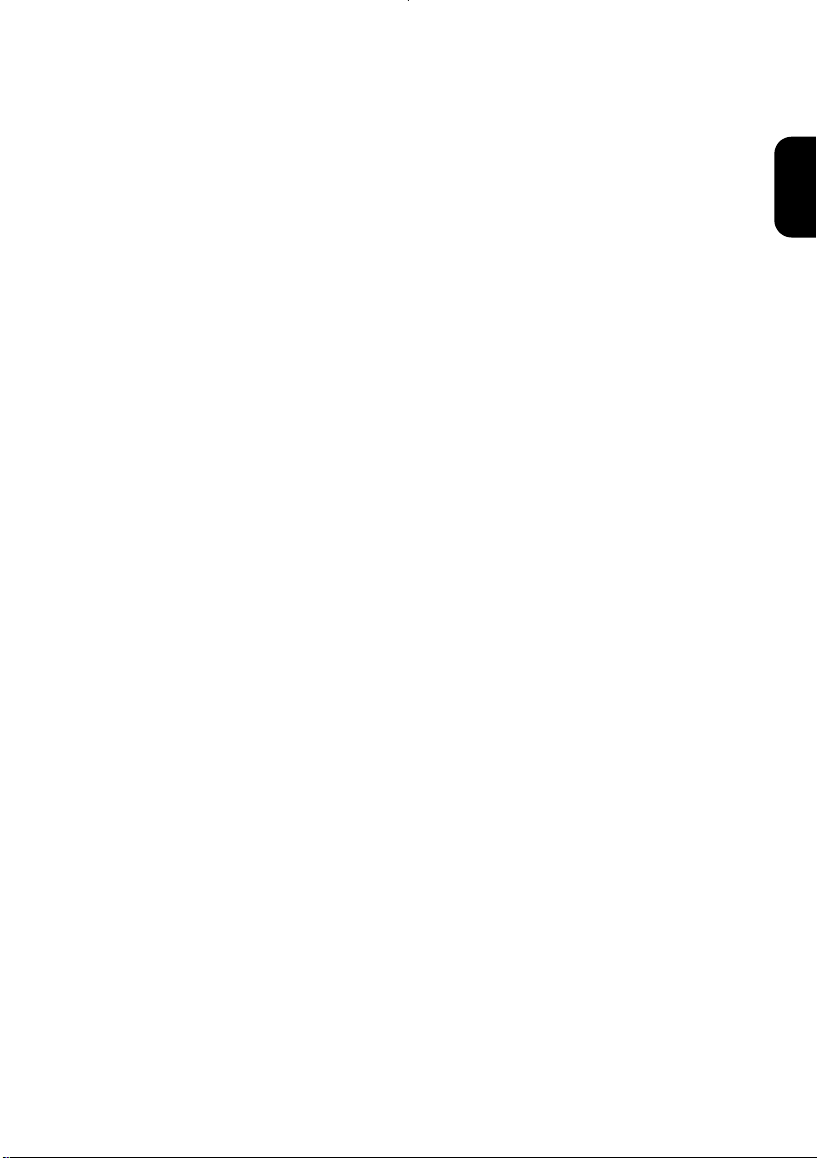
4. External parts such as cabinet.
5. Products purchased outside Canada.
6. Products used outside Canada.
7. In transit damage claims, improper handling by carrier or post offices.
8. Products or parts there of which have serial numbers removed, altered or
defaced.
9. Damage defect or failure caused by, or resulting from, the operation of the unit by
incorrect voltages.
10. The use of components that do not meet Hitachi specifications.
11. Products sold in Canada by another organization which is not authorized by
HITACHI CANADA LTD
12. Picture tube damages resulting from extended exposure of the video characters.
IMPORTANT : This warranty is in lieu of all other warranties, guarantees or
agreements whether expressed or implied and no person, dealer, or Company is
authorized to change, modify, or extend its terms in any manner whatsoever.
Hitachi Canada Inc. shall not be responsible for any damages or loss of any kind
attributed to the product rendered defective during usage, or attributed to
incompatibility problems of any linked equipment including software.
NEVER open the monitor cabinet. If the monitor is not operating properly, contact
Hitachi Service Center. DO NOT open the monitor housing under any circumstances.
by opening the monitor housing you will expose yourself to high voltage and possible
severe electrical shocks, and void all warranties.
HITACHI CANADA LTD.
For service, please call your Dealer or your 1-800-HITACHI.
TRONTO
6740 Campobello Road, Mississauga, Ont. L5N 2L8
Tel.: (905) 821-4545
Fax No.: (905) 821-1101
102
Page 7
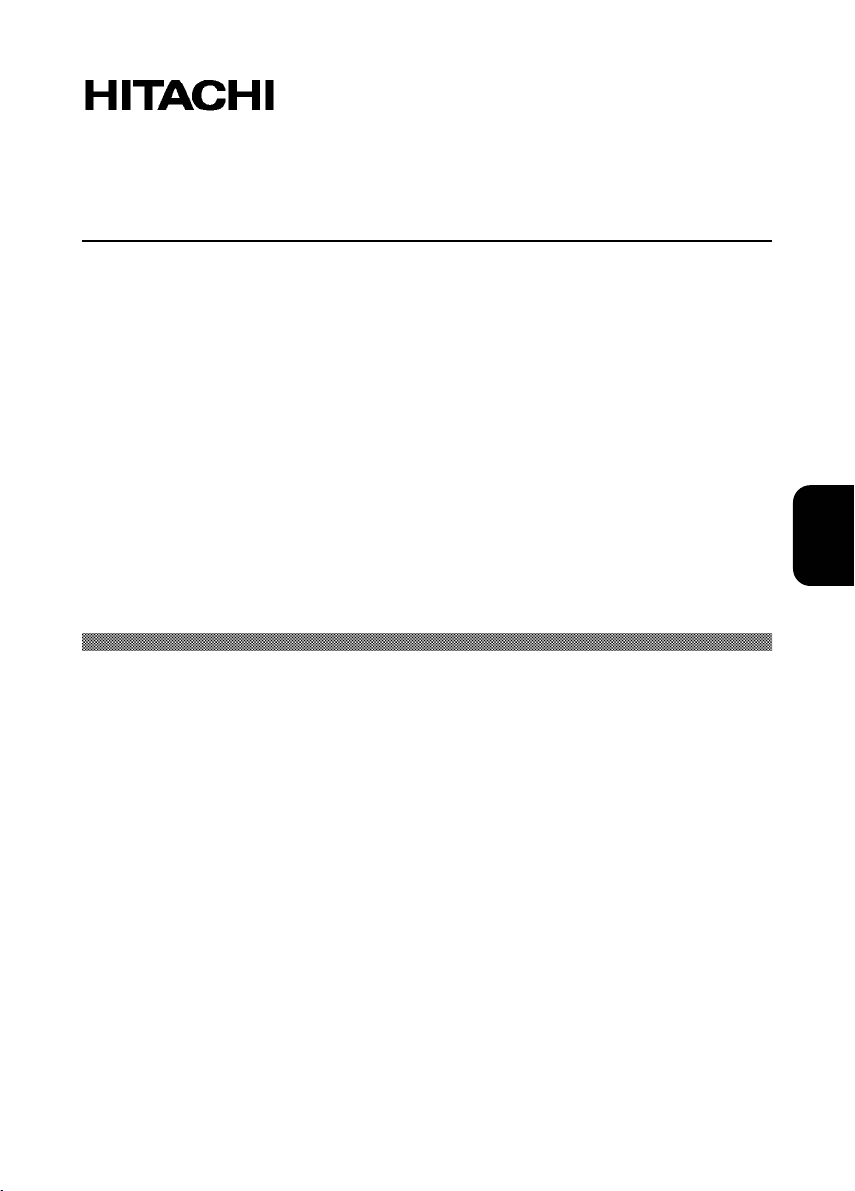
Monitor Colori
CML155XW V Plus MANUAL DE USUARIO
Gracias por escoger el monitor de color HITACHI.
Por favor, lea detenidamente estas instrucciones y guarde este manual para referencias futuras.
NOTA:
* La información contenida en este manual está sujeta a cambios sin previo aviso. El
fabricante no se responsabiliza de los errores que puedan aparecer en este manual.
* La divulgación y reproducción de este documento, así como el aprovechamiento de su
contenido no está autorizado, a no ser que se obtenga el consentimiento expreso
para ello.
RECONOCIMIENTO DE MARCAS
VGA es una marca registrada de International Business Machines Corporation.
VESA es una marca registrada de una organización sin ánimo de lucro, Video
Electronics Standard Association.
NERGY STAR
E
ÍNDICE
®
es una marca de Environmental Protection Agency (EPA).
ESPAÑOL
Introducción................................................................................................... 105
Características ............................................................................................................105
Empleo del monitor con seguridad .............................................................................. 106
Advortencia ............................................................................................................107
Precaución .............................................................................................................110
Instalación.................................................................................................................. 112
Desembalaje de la pantalla ......................................................................................... 112
Ubicaciónes y funciones de los controles ...................................................................112
Realización de las conexiones....................................................................................113
Utilización de la pantalla...........................................................................................115
Encendido y apagado de la pantalla ...........................................................................115
Inclinación de la pantalla ............................................................................................. 116
Configuración del modo de vídeo................................................................................117
Configuración del rango de refresco ...........................................................................117
Reducción del consumo de energía ............................................................................ 117
103
Page 8
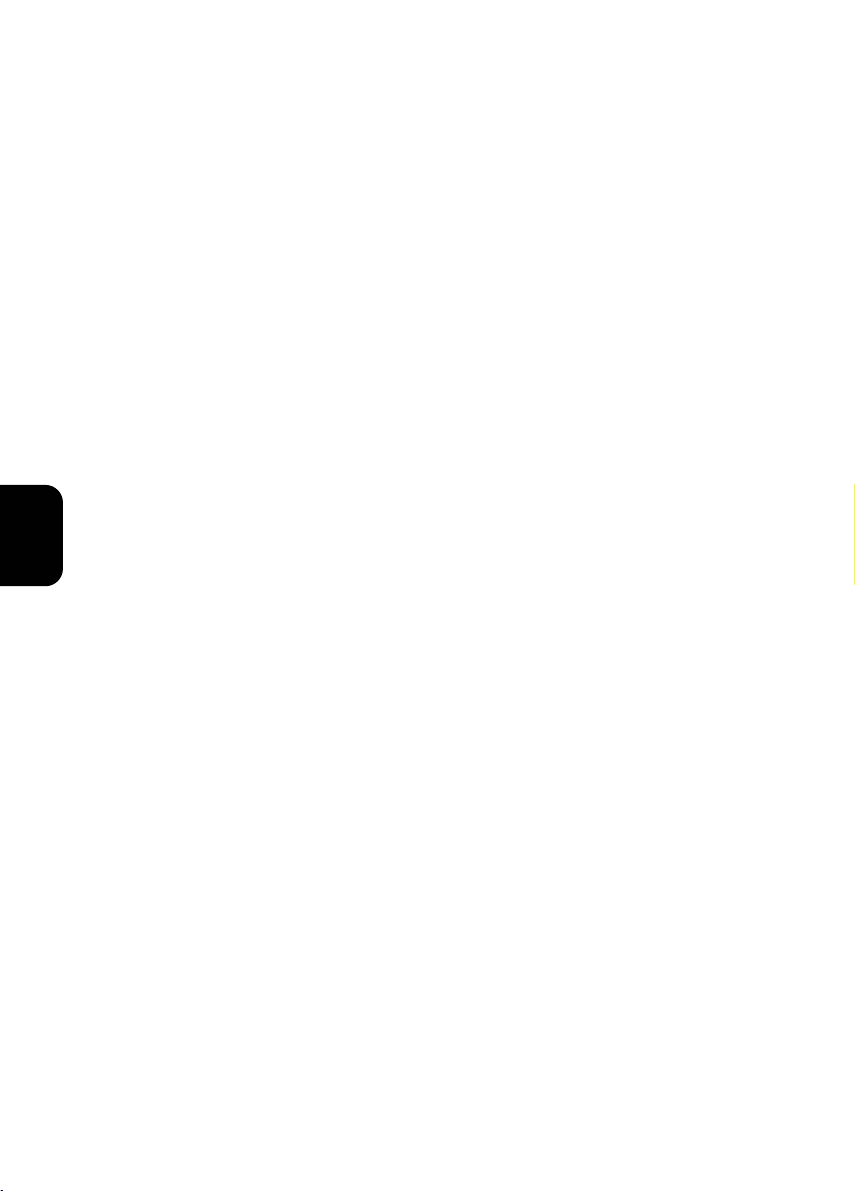
Cuidado y limpieza de la pantalla................................................................................118
Ajuste de la pantalla..................................................................................................119
Resumen de los botones de control............................................................................119
Mostrar el “Menú principal” de OSD ............................................................................ 119
Selección de elementos en el menú OSD................................................................... 120
Realizando ajustes en el menú OSD...........................................................................121
Utilización de las teclas directas .................................................................................129
Resolución de problemas.........................................................................................132
Información técnica...................................................................................................133
Información de pantalla ............................................................................................... 133
Modos de vídeo ........................................................................................................... 134
Modos de vídeo desconocidos....................................................................................136
ESPAÑOL
104
Page 9
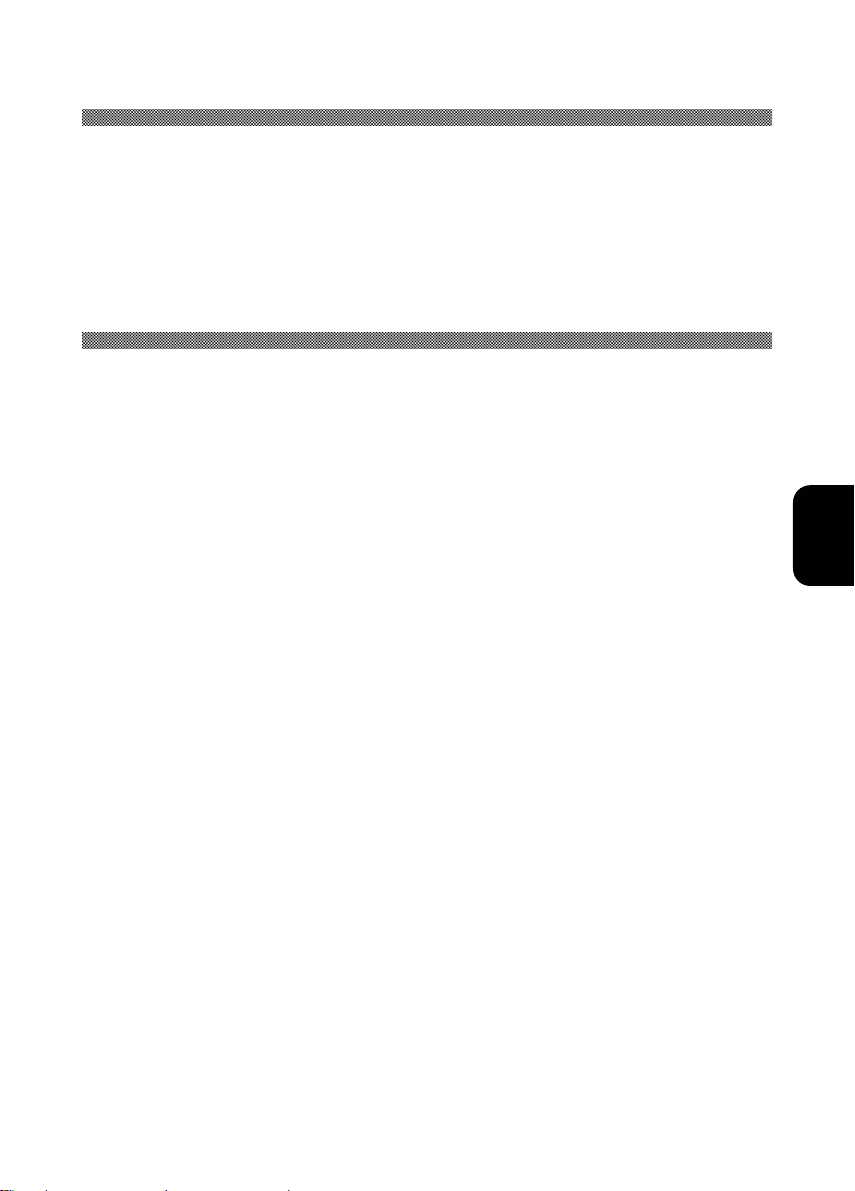
Introducción
Este monitor LCD de última generación dispone de un módulo de pantalla de cristal
líquido TFT (transistor de película fina “thin film transistor”). Está diseñado para su
utilización con cualquier equipo basado en Windows®. El diseño de tamaño compacto
del monitor proporciona un gran ahorro de espacio en el escritorio de su equipo.
Características
Entre sus características más importantes se incluyen:
Ö Configuración automática a los parámetros de vídeo del PC con una máxima
resolución XGA.
Ö Posee tres botones de control además del OSD (menú en pantalla) para realizar los
ajustes en los parámetros del monitor y la configuración con facilidad y resultados
instantáneos.
Ö Soporte para entrada de vídeo analógico y digital para la sustitución directa e
inmediata de pantallas CRT.
Ö Soporte para entrada de vídeo compuesto y s-vídeo para la señal de televisión.
Ö Altavoces incorporados, clavija para micrófono y auriculares.
Ö Una función de inclinación para optimizar la posición de visualización.
Ö Una capa antireflejo en la pantalla para reducir la reflexión de la luz ambiente.
Ö Rendimiento sin parpadeos en todas las modalidades de vídeo recomendadas.
Ö Soporte para altos rangos de refresco, hasta 75 Hz.
Ö Compatible con Plug and Play VESA DDC2B.
Ö Una característica de ahorro de energía compatible con Microsoft® Windows
Ö Cumple con las directrices suecas MPR II para emisiones electromagnéticas
reducidas.
Ö Compatible con TCO95.
ESPAÑOL
105
Page 10
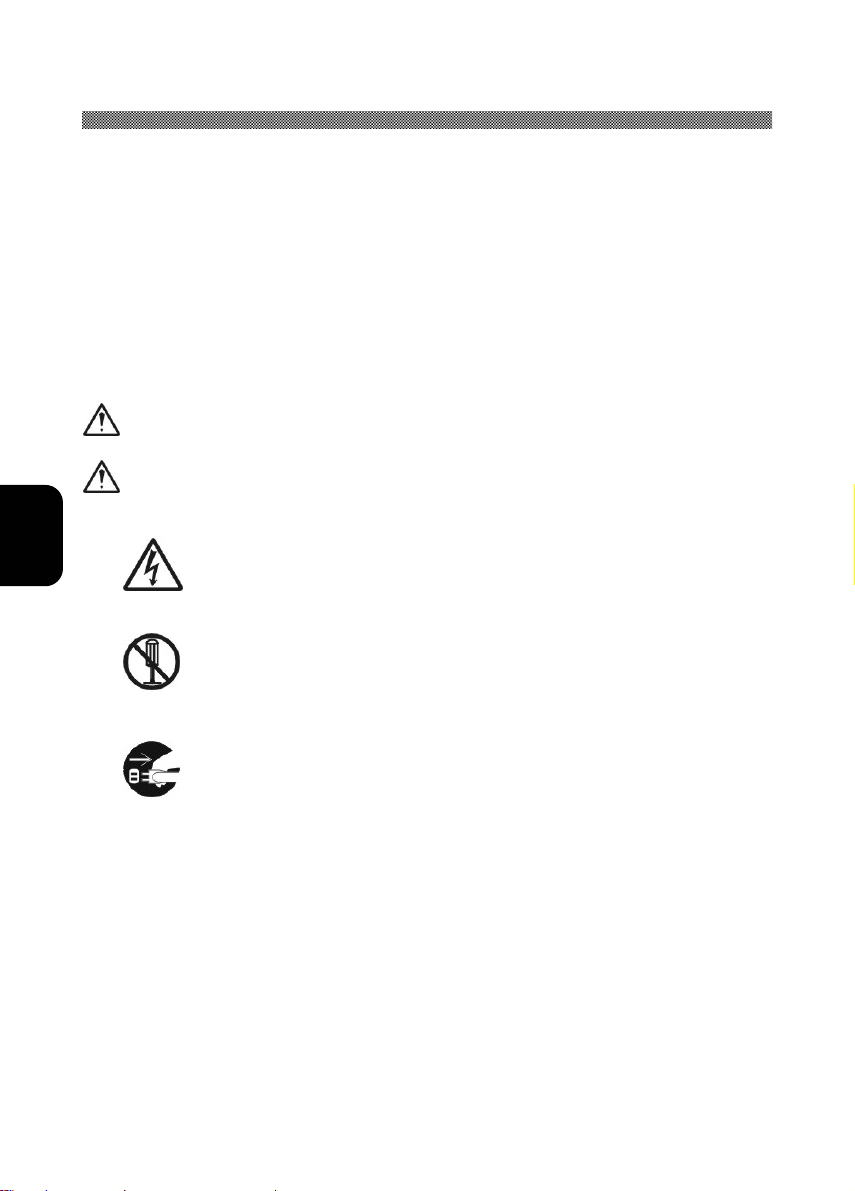
Empleo del monitor con seguridad
Precauiones de seguridad comunes
Lea las siguientes precauciones de seguridad y cerciores de que las entiende
completamente.
• Las operciones deben efectuarse siguiendo los procedimientos e instructrucciones
descritos en este manual.
• Asegúrese de observar las advertencias mostradas en el aparato y en el manual. Ni
no las tiene en cuenta, podria causar un incendio o daños en el aparato.
Simbolos
Los avisos de seguridad se presentan de la forma mostrada abajo. Son indicados con
“ Advertencia” y “Precaucion” junto con un símbolo de precaución (símbolo gráfico).
Además, los detalles son indicatos por los símbolos gráficos.
Advertencia Indica un peligro que podría provocar daños personales e incluso la
muerte en el peor de los casos.
ESPAÑOL
Precaucion Indica un peligro que podria provocar daños personales de menor
grado, daños significantivos en el producto.
[ Ejemplo 1 de Aviso] Precaución de descargas
eléctricas
El símbolo (Ì) indica que deben tomarse precauciones y dentro del
símbolo (Ì) se muestrta la imagen de “ Precauci
eléctricas”.
ón de descargas
[ Ejemplo 2 de Aviso] Desmontaje prohibito
Dentro del símbolo ([) se muestra la acción que no debe
efectuarse y este símbolo ([) muestra la imagen de “ Desmotaje
prohibido”.
[ Ejemplo 3 de aviso] Desenchufar el cable de
alimentación del tomacorriente
Dentro del símbolo (z) se muestra la acción que no debe
efectuarse y esté símbolo (z) muestra la imagen de “ Desenchufar
el cable dealimentaci
seguir.
ón del tomacorriente” y otras aciionnes a
Manipulación y operación
No manipule ni opere el aparato siguiendo otros metodos que no sean los descritos en
este manual. Si existe algún problema con el aparato, desconnecto la alimentaci
desenchufe el cable de alimentaci
para que env
íen un reparador de servivio.
ón y notifique al distribuidor donde compro el aparato
Tenga mucho cuidado
Las precauciones indicadas en el aparato y en el manual de instrucionnes han de
tomarse muy en cuenta. Incluso suguiendo tales precauciones, pueden ocurrir
accidentes imprevistos. Cuando opere el aparato, además
de seguir las
instrucciones, tenga cuidado durante su manipulación y operacion.
ón,
106
Page 11
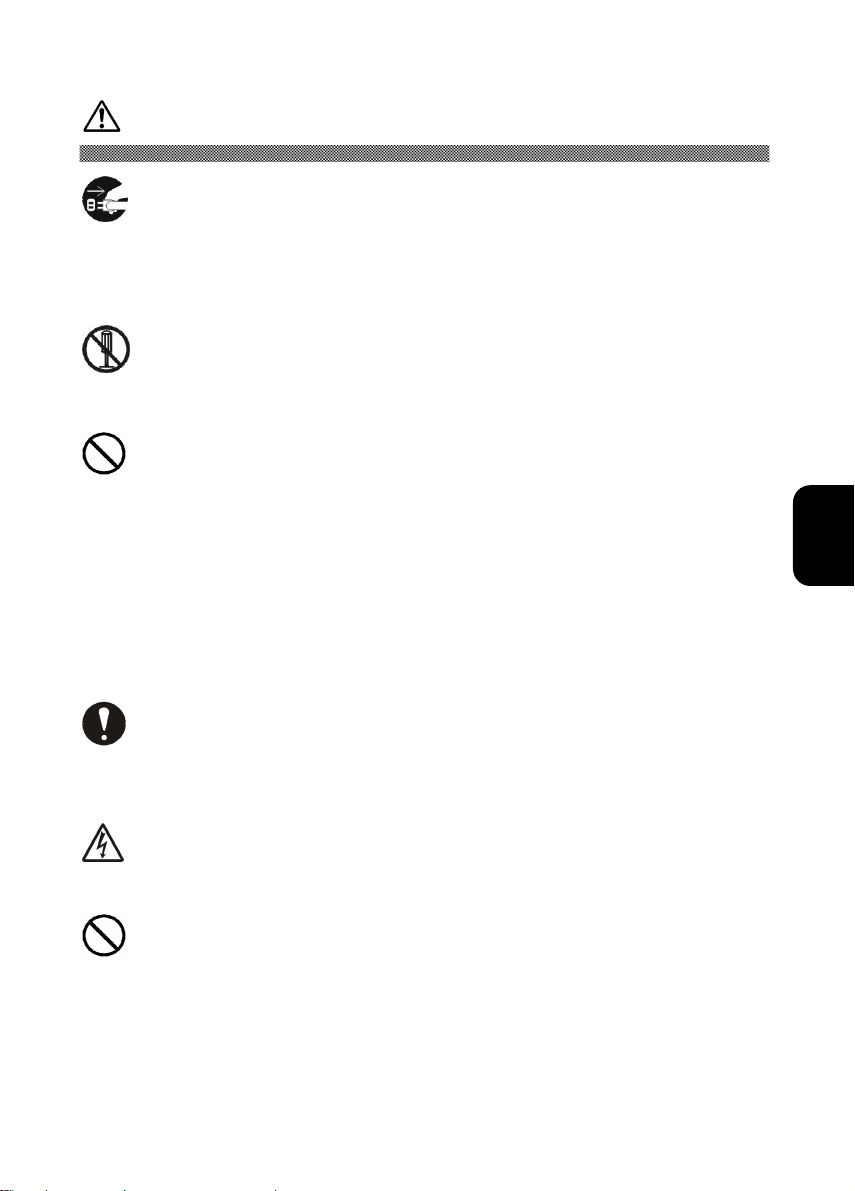
Advertencia
Calor anormal, humo, sonidos u olores anormales
Si observara alguna anormalidad, desconnecte la alimentación. El uso
continuado en tales condiciones podría causar descargas eléctricas o un
incendio. El área de alrededor del cable de alimentación debe estar
despedejada para poder desenchufaro rápidamente.
Reparaciones, modificaciones, desmontaje
No intente efectuar ninguna reparación, modificación o desmotaje. Podría
causar un incendio o descargas eléctricas.
Orificios de ventilación
- Los orifcios de ventilación sirven para evitar la subida de la temperatura interna.
No coloque objetos, etc., cerca de los orificios de ventilación puesto que
quedarán bloqueados. Tampoco no coloque el aparato encima de bestidores
donde las rejilas de ventilacion queden bloquedas.
Si los hace, causará la subida de la temperatura interna lo que podría causar mal
funcionamentio o un incendio.
- No emplee bastidores para colocar el monitor en posición inclinada. Si lo hace
cambiará el flujo de aire que pasa por los orifcios de ventilación causando la
subida de la temperatura interna y pudiendo provocar mal funcionamentio o un
incendio.
ESPAÑOL
Colocación de objetos en el aparato
No introduzca sujetapapeles, horquilas, objetos metálicos ni materailes
combustiles a través de los orificiones de ventilación. El empleo del dispositivo
en tales condiciones causará descargas eléctricas o un incendio.
Extracción de la cubierta de la caja
No extraiga la cubierta de la caja. Dentro del aparato hay muchas partes con alta
tensión y son muy peligrosas.
Coloccación de objetos encima del aparato
No coloque jarrones, macetás, recipientes con agua, sujetapapeles u horauillas ni otros
objetos metalicos encima del aparato. Si cayera algún objeto dentro y empleara el
aparato en estas condiciones, podría causar descargas el
éctricas o un incendio.
107
Page 12
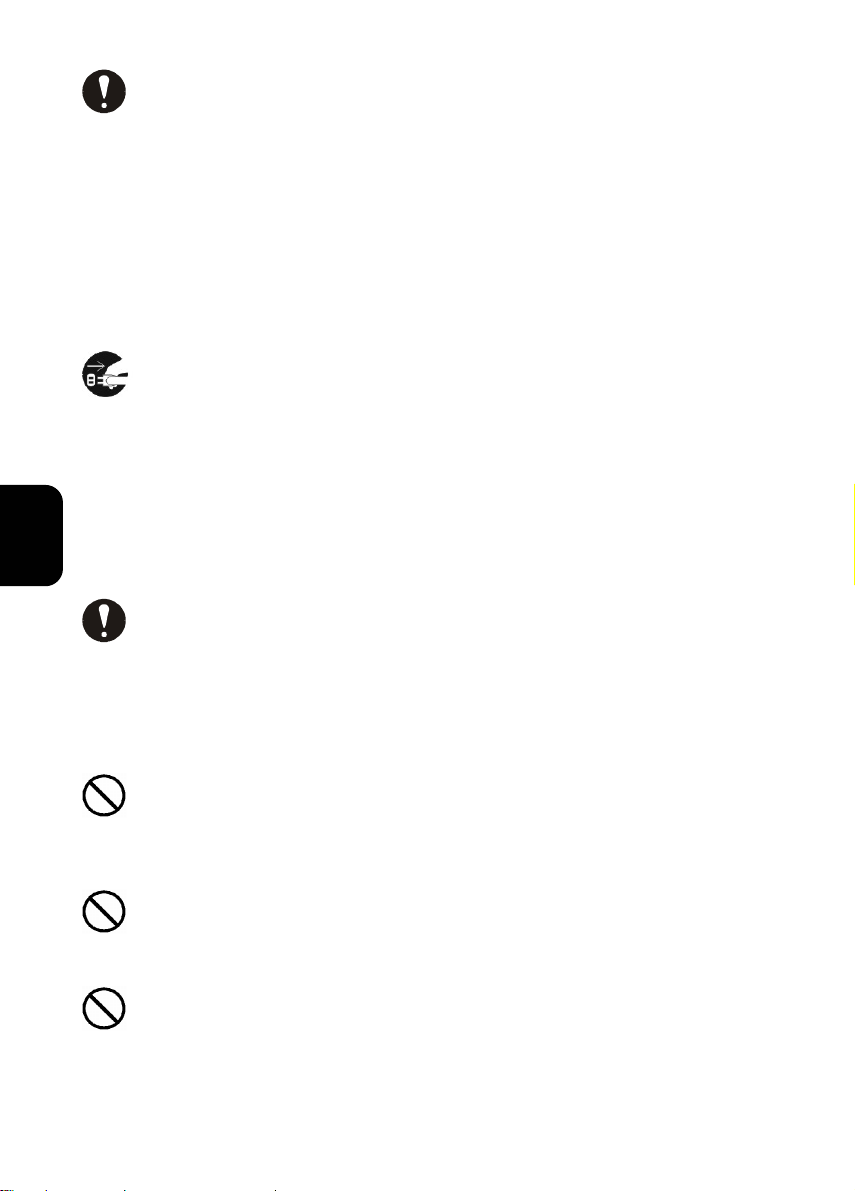
Manipulatición del cable de alimentación
Emplee el cable de alimentación suministrado con el aparato y tenga cuidado con los
siguientes puntos durante su empleo. Si lo manipula de forma indebida, el cable se
danara provocando descargas eléctricas o un incendio.
- No coloque objetos encima del cable.
- No tire del cable.
- No lo combe.
- No le aplique presión.
- No lo ate.
No lo use cerca de aparatos gue grneren calor
Enchufado y desenchufado
- Cuando enchufe o desenchufe el cable de alimentación en/del tomacorriente,
asegúresse de sujetar el cable por la clavija. Si tira del cable de alimentacion,
podría causar su rotura parcial y podría provocar un incendio.
ESPAÑOL
- Cuando se marche de vacaciones o deje el aparato sin usar durante un periodeo
largo, desenchufe el cable de alimentación. Si lo deja enchufado, existira el
pelígro de incendio.
- Cuando enchufe o desenchufe el cable de alimentación, asegurese de que sus
manos están secas. La manipulación con las manos húmedas podría provocar
descargas eléctricas.
Mal contacto eléctrico de la clavija con el tomacorriente, etc.
Deberá efectuar lo siguiente para evitar un mal contacto de la clavija con el
tomaccoriente, puesto que podría ser la causa de un incendio.
- Asegúrese de que la clavija está totalmente introducida.
- Compruebe si hay polvo acumulado en la clavija antes de enchufaria.
- No emplee un tomaccoriente que este flojo o que se mueva.
Golpes debidos a caídas
Tenga cuidado para el aparato no se caiga, golpee ni quede expuesto a golpes fisicos.
Si lo emplea después de ocurrir tales condiciones, podría provocar descarga electricas
o un incendio.
Empleo de la corriente
- La tensión que puede usarse con el aparato es de 220–240 V. No lo emplee con
otras tensiones. Si lo hace, podría provocar descargas eléctricas o un incendio.
Manipulación del adaptor de CA
- No moje ni manipule el adaptador con las manos húmedas. Podría causar
descargas eléectricas.
108
Page 13
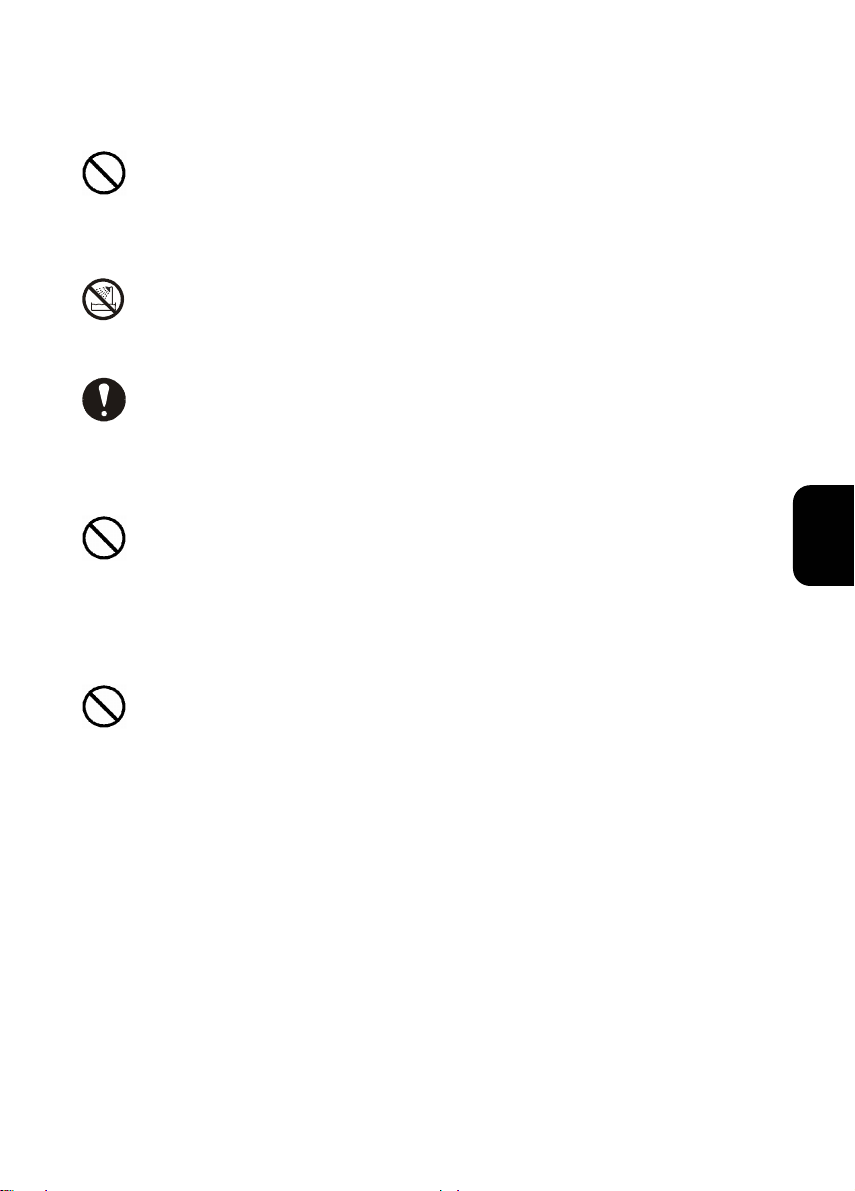
- No lo emptee con otros aparatos que non sean este monitor. Podría causar
descarges eléctricas, un incendio o daňos en el aparato.
- No lo use ni lo coloque en lugares donde se acumule calor. Podría causar un
incendio.
Tomaccorientes con demasiadas clavijas
No emplee extensiones de tomaccorientes para enchufar varias clavijas en un
tomaccriente. Podria causar un incendio y la sobrecarga de la capacidad de la
corriente podrÍa desactivar el disyuntor afectando a su vez otros aparatos.
Empleo en lugares húmedos o polvorientos
No use ni guarde el aparato en lugares con mucha humedad, como por ejemplo en un
cuarto de baño. Podría causar descargas electricas o un incendio.
Desplazamiento hacia lugares con temperaturas diferentes
El desplazamiento hacia lugares con temperaturas muy diferentes causaŕa
condensacíon dentro y fuera del aparato. Si usa el aparato en tales condicíones,
resultará en descargas eléctricas o un incendio. Deje el aparato en el lugar durante
varias horas antes de usario.
Condensador de electrólito de aluminio
El condensador de electrólito empleado en el adaptador de CA tiene una vida de
servicio limitada. Si se utiliza más allá de su vida de servicio ( approximadamente 5
años), tendrá que reemplazar la unidad de alimentación. Las fugas o la falta del
electrólito podria causar descargas electricas o un incendio. También será la causa de
mal funcionamiento del aparato.
Daños en la unidad de visualización
- Cuando la unidad de visualización estó dañada, el líquuido se fugará. No toque
el líquido. Si lo ha tocado accidentalmente, lávesse las manos cón agua. Si el
líquido le entrara en la boca o en los ojos, haga gárgaras y lávese bien los ojos.
Luego diríjase immediatemente a un hospital.
- La unidad de visualisación está fabricado con cristal. Si la unidad de
visualisación se rompiese, evite tocar los fragmentos de cristal. Podría herirse.
109
ESPAÑOL
Page 14

PRECAUCIÓN
Contacto con rebordes metálicos, etc.
Cuando desplace el ordenador de lugar, tenga cuidado con los rebordes metálicos y de
plástico. Podría herirse.
Empleo del aparato en lugares inestables
No coloque el aparato en lugares inclinados ni estrechos que sean inestables. El
aparato podría caerse y causar daños personales.
Cable del monitor
- Disponga los cables de forma que queden bien recogidos. Si tropieza con un
ESPAÑOL
cable podría herirse y dañar los aparatos connectados.
- No coloque objetos pesados encima del cable. Tampoco coloque objetos que
generen calor cerca del cable. La envoltura del caja podría romperse y causar
daños en los aparatos conectados.
Soporte
- Cuando ajuste el ángulo, sujete los rebordes superior derecho e izquierdo con
ambas manos y mueva el aparato lentamente. Si solamente lo hace con una
mano podría caerse el aparato al suelo.
- No coloque sus manos cerca del soporte cuando ajuste el LCD hacia delante o
hacia atrás, sus dedos podrían ser atrapados y heridos.
Fatiga en los ojos
Cuando mire continuamente el monitor mientras trabaja, mantega el lugar de trabajo
iluminado con 300 – 1000 lux. Además, descanse de 10 a 15 minutos en cada hora de
trabajo. Si mira continuamente el monitor durante mucho tiempo, sus ojus acumularán
fatiga.
Desechado de este aparato
Cuando deseche este aparato, llévelo al distribuidor donde lo compró o consulte con las
leyes o normas de su gobierno local referentes al desechado de aparatos.
110
Page 15

Interferencias electrónicas
Si emplea el aparato en la vecindad de otros dispositivos electrónicos, podrían interferir
con sus rendimientos. En especial, aparatos como telvisores y radios se verán muy
afectados al introucirse ruido en su recepción de sonido. Si esto sucediese, intende lo
siguiente:
- Coloque el aparato lo más alejado posible del televisor o la radio.
- Cambie la dirección de la antena del televisor o la radio.
- Emplee un tomaccoriente diferente.
Almacenaje de la bolsa de plástico
Cguarde la bolsa de plástico usada para guardar el monitor alejada de los niños. La
bolsa podría causar asfixia.
ESPAÑOL
111
Page 16

Instalación
Siga las instrucciones que aparecen en este capítulo para instalar su monitor de cristal
líquido.
Nota: Antes de conectar su pantalla, lea primero las instrucciones que aparecen
en este capítulo y las precauciones de seguridad descritas en el capítulo
anterior.
Desembajale de la pantalla
Cuando esté desembalando la pantalla, asegúrese de que conotiene los siguientes
elementos:
Ö El monitor de cristal líquido
Ö Adaptador de corriente alterna con el cable de alimentación adjuntado
Ö Un cable de alimentación
ESPAÑOL
Ö Cable de señal de vídeo analógico
Ö Cable de señal de vídeo digital
Ö Cable de señal de S-vídeo
Ö Cable de señal CVBS
Ö Cable de audio y micrófono
Ö Cable doble de audio
Ö El manual del usuario
Nota: Coloque la pantalla sobre una superficie plana y estable. Elija un área que
no tenga excesivo calor, humedad ni luz solar.
Ubicaciones y funciones de los controles
Existen tres botones de control y un botón de encendido en el panel frontal de la
pantalla, así como un indicador luminoso para el estado de encendido.
112
Page 17

Se utilizará el botón de encendido situado en la parte inferior derecha del panel frontal
de su pantalla para encenderla y apagarla.
A continuación se describen las funciones de los tres botones de control situados en la
parte inferior izquierda, en el lado medio, de su pantalla:
Botón Descripción de la función
Selección
Derecho ( )
Izquierda ( )
(1) Hace aparecer el menú principal OSD.
(2) Seleccione una elemento para realizar el ajuste de usuario.
(1) La selección del elemento se mueve hacia arriba o
aumenta el valor ajustado por el usuario (en el menú
principal).
(2) Hace aparecer el Menú de audio/vídeo (función de tecla
directa).
(1) La selección del elemento se mueve hacia abajo o
disminuye el valor ajustado por el usuario (en el menú
principal).
(2) Configuración automática (Función de tecla directa, sólo
con señal de entrada analógica).
Realización de las conexiones
Antes de conectar ningún cable, asegúrese de que el ordenador y la pantalla están
apagados.
Para conectar los cables de alimentación y de vídeo:
ESPAÑOL
1. Coloque el adaptador de corriente alterna junto con el cable de alimentación que
acompaña al monitor.
113
Page 18

2. Conecte el cable de alimentación a la clavija de corriente situada en la parte trasera
de la pantalla (“DC IN”, tal y como se muestra a continuación).
3. Concte el cable de alimentación de tres puntas a la fuente de alimentación y conecte
el otro extremo al adaptador de corriente alterna.
ESPAÑOL
˙ Al utilizarlo con un ordenador:
4. Conecte el cable de señal de video analógica (o digital) en el puerto de entrada de
video analógico (o digital) situado en la parte posterior de la pantalla (“ANALOG IN” (o
“DIGITAL IN”), tal y como se muestra arriba).
5. Conecte el otro extremo del cable de video al puerto de video del ordenador.
(Compruebe la documentación del ordenador si no está seguro de dónde está
ubicado el puerto.)
6. Conecte el cable de audio y micrófono (verde) desde el puerto “AUDIO1” de la
pantalla al puerto de salida de línea de su ordenador y conecte el otro cable (rojo)
desde el puerto “MIC” de la pantalla al puerto de entrada de línea del equipo.
˙ Cuando se utiliza con dispositivos AV (por ejemplo: DVD/reproductor VCD,
etc.):
7. Conecte el cable de señal S-vídeo (o CVBS) dentro del puerto de entrada de S-vídeo
(o CVBS) situado en la parte posterior de la pantalla (“S-VIDEO” (o “CVBS”), tal y
como se muestra arriba).
8. Conecte el otro extremo del cable de vídeo al puerto de salida S-vídeo (o CVBS) de
los dispositivos AV.
9. Conecte el cable doble de audio desde el puerto “AUDIO 2” de la pantalla al puerto
de salida de audio del dispositivo AV (la clavija blanca se conecta al “AUDIO L” y la
clavija roja a “AUIDO R”).
Nota: Para un mejor rendimiento de la pantalla, se recomienda encarecidamente
que utilice la Configuración automática para configurar automáticamente
los ajustes de la pantalla (sólo para la entrada analógica).
114
Page 19

Utilización de la pantalla
Este capítulo contiene información acerca de su monitor de cristal líquido.
Encendido y apagado de la pantalla
Utilice el botón de encendido situado en la parte inferior derecha del panel frontal de la
pantalla para encenderla y apagarla. Cuando la pantalla está encendida, se ilumina la
luz (LED) situada cerca del botón de encendido. La luz es de color verde cuando tanto
el equipo como la pantalla se encuentran activo y de color ámbar cuando l apantalla se
encuentra en un modo de alimentación reducida.
Si su equipo emite señales de ahorro de energía a la pantalla, las características de
administración de energía de la pantalla reducen el consumo de energía a niveles bajos
cuando el equipo entra en su modo de ahorro de energía. Consulte “Reducción del
consumo energético” en la página 111 para obtener más información.
Si su equipo no utiliza técnicas de emisión de señales de ahorro de energía, puede
reducir el consumo energético apagando la pantalla cuando no se vaya a utilizar
durante un período largo de tiempo. Puede apagarse la pantalla incluso si deja el
equipo encendido.
Nota: Debido a la tecnología utilizada en los paneles de cristal líquido, los
protectores de pantalla no prolongarán la vida de su pantalla. Así que si no
va a utilizarse la pantalla durante un período largo de tiempo, asegúrese de
apagarla.
ESPAÑOL
115
Page 20

Aviso
Para desconectar completamente la alimentación de la
pantalla, debe retirar el cable de alimentación de la toma
de pared y, a continuación, retirar el cable de alimentación
de la pantalla.
Inclinación de la pantalla
Los monitores tiene una característica de inclinación que le permite inclinar la pantalla
hacia atrás o hacia adelante, así como hacia la izquierda o la derecha para encontrar la
posición de visialización más cómoda. Para inclinar la pantalla, agarre los lados y
presione hacia atrás la pantalla o tire de la misma hacia usted, o bien gírela hacia la
izquierda o la derecha hasta que alcance la posición deseada. La pantalla puede
inclinarse 20º hacia atrás y 5º hacia adelante o 60º hacia la izquierda y 60º hacia la
ESPAÑOL
derecha.
Nota: No incline la pantalla agarrando el monitor por el extremo superior.
116
Page 21

Configuración del modo de vídeo
Dado que el formato inherente de esta pantalla es de 1024 píxeles por 768 líneas, la
pantalla obtendrá un mejor rendimiento cuando su equipo se ajuste a una resolución de
pantalla de 1024 x 768. Si utiliza una resolución inferior (como por ejemplo 640 x 480),
la imagen se expande para rellenar la pantalla
Su monitor admite muchos modos de vídeo comunes, tal y como se muestra en “Modos
de vídeo” en la página 125. Compruebe la documentación suministrada con el equipo y
la tarjeta adaptadora de vídeo para averiguar qué modos soportan.
Para ver el modo de vídeo que posee en Microsoft Windows, compruebe la
configuración de Windows de su equipo.
Configuración del rango de refresco
El rango de refresco de la imagen es el número de veces por segundo que se renueva
la imagen, también se conoce como frecuencia vertical.
En pantallas CRT estándar, recomendamos que utilice el rango de refresco más alto
posible admitido por el equipo en la resolución de pantalla actual. De esta forma se
evita el parpadeo de la pantalla y se reduce al mínimo la fatiga visual. Sin embargo, con
el monitor de cristal líquido, el parpadeo no es problema. No existe parpadeo en
ninguno de los rangos de refresco admitidos.
La tabla de “Modo de video” en la página 125 muestra los rangos de refresco de imagen
admitidos por la pantalla a distintas resoluciones de pantalla. Aunque su monitor de
cristal líquido admite hasta 75 Hz para entrada de video analógico, recomendamos que
utilice un rango de refresco de 60 Hz para un mejor rendimiento.
ESPAÑOL
Para ajustar el rango de refresco con una instalación estándar de Windows, siga los
pasos mencionados en el manual de usuario de Windows o de la tarjeta gráfica.
Reducción del consumo de energía
Muchos equipos admiten técnicas de señales de ahorro de energía estándar en la
industria. Las características de administración de energía reducen el consumo
energético de la pantalla tras un periodo de inactividad del teclado.
Cuando la pantalla se encuentra en un modo de ahorro de energía, la pantalla aparece
vacía y el indicador de encendido se pone de color ámbar. El pulsar una tecla del
teclado o mover el ratón restaura la imagen en varios segundos. Consulte la
documentación del equipo para obtener información sobre la configuración de los
modos de ahorro de energía.
La pantalla acepta las señales para tres modos de ahorro de energía estándar: Reposo,
Suspensión y Descanso. Para cualquiera de estas condiciones, la pantalla cambiará a
modo Descanso.
117
Page 22

Cuidado y limpieza de la pantalla
Para alargar al máximo la vida de su pantalla y evitar daños en el panel de cristal líquido
le recomendamos que:
Ö Utilice el sistema de administración de energía de la pantalla (si se encuentra
disponible en su equipo).
Ö Si no utiliza un sistema de administración de energía, apague la pantalla cuando no
vaya a utilizarla durante un periodo largo de tiempo.
Ö No presione, frote ni golpee la pantalla con su dedo ni con ningún otro objeto.
Ö Maneje su monitor con cuidado.
Su módulo de cristal líquido es un dispositivo óptico de alta calidad que requiere un
especial cuidado durante su limpieza.
Aviso
ESPAÑOL
Para limpiar la pantalla:
1. Apague el equipo.
2. Apague y desconecte la pantalla.
3. Quite el polvo de la pantalla con suavidad ayudado de un paño sin líneas seco y
suave.
Nota: Si la pantalla sigue sucia, puede humedecer el paño con varias gotas de
agua destilada. Asegúrese de que el panel de cristal líquido está
completamente seco antes de volver a encenderlo.
4. Conecte la pantalla.
5. Encienda su equipo y la pantalla.
No utilice líquidos, aerosoles ni soluciones de limpieza
abrasivas para limpiar la pantalla.
118
Page 23

Ajuste de la pantalla
Este capítulo contiene información acerca de cómo cambiar la configuración de la
pantalla para su monitor de cristal líquido. Está diseñado con un menú OSD para
ayudarle a realizar fácilmente los ajuste para obtener un rendimiento óptimo.
Nota: Debe llevar a cabo la configuración automática antes de realizar ningún
ajuste.
Resumen de los botones de control
Existen tres botones de control situado en la parte inferior del panel frontal de la pantalla:
Ö Selección: Muestra el “Menú principa” del OSD (menú en pantalla) y selecciona los
elementos para realizar los ajustes de usuario.
Nota: Mantega pulsada esta tecla durante 2 segundos y borrará el menú OSD.
Ö Derecha( ): Se mueve hacia arriba dentro de la opción del submenú OSD. Si se
muestra una barra de ajuste, este botón aumenta el valor de ajuste.
Nota: Esta tecla también se utiliza como “tecla directa” para que aparezca
“Audio/Vídeo” del OSD.
Ö Izquierda( ): Se mueve hacia abajo dentro de la opción del submenú OSD. Si se
muestra una barra de ajuste, este botón disminuye el valor de ajuste.
Nota: Esta tecla también se utiliza como “tecla directa”. Cuando el “Menú
principal” de OSD está inactivo, pulse esta tecla para que aparezca el
submenú “Configuración automática”.
Mostrar el “Menú principal” de OSD
Puede utilizar las características OSD para cambiar la configuración de imagen de su
pantalla. Para mostrar el “Menú principal” de OSD, pulse el botón “Select” (Selección).
ESPAÑOL
119
Page 24

Brillo
- + 100
La siguiente tabla describe brevemente cada uno de los elementos del “Menú
principal” OSD.
Elemento Descripción
Brillo Controla el brillo de la pantalla ajustando la salida de luz de la luz de
ESPAÑOL
Contraste Ajuste el nivel de diferencia entre las áreas claras y oscuras de la
Pantalla
Color
Reloj/Fase
Administración
fondo. La configuración predeterminada de brillo es al máximo.
imagen. Puede utilizar el elemento Contraste para ajustar el contraste
a su gusto. La configuración predeterminada del contraste es a 50.
Abra el submenú “Pantalla” donde puede seleccionar posición
horizontal (H) o vertical (V) para un mayor ajuste.
Abra el submenú “Color” donde puede seleccionar la Temperatura de color
Análogo / Digital Modo: Ajuste RVA, Ajuste del Negro
Video / S-Video Modo: Luminiscencia,Matiz y color para un mayor ajuste.
Consulte “Realizando ajsutes en el menú OSD” en la página 115.
Abra el submenú “Reloj/Fase” dond epuede realizar una
configuración automática o seleccionar Reloj o Fase para un mayor
ajuste.
Abra el submenú “Administración” donde puede seleccionar para
mostrar la información sobre el modo (Mode Info), seleccione pantalla
OSD, elija el idioma que prefiera, seleccione la señal de entrada
(Fuente) y vuelva a instaurar los parámetros de fábrica para un mayor
ajuste. Consulte “Realizando ajsutes en el menú OSD” en la página
115.
Selección de elementos en el menú OSD
Para seleccionar elementos en el “Menú principal” OSD, utilizará el botón “Selección”
situado en el panel frontal de la pantalla.
120
Page 25

Para seleccionar elementos en los submenús OSD, utilizará los tres botones de control.
Para seleccionar un submenú específico, debe utilizar el botón “Selección” para
moverse hacia adelante hasta el elemento correspondiente en ese submenú. A
continuación, puede elegir un elemento de ese submenú utilizando los botones
“Derecha” o “Izquierda” y, a continuación, selecciónelo pulsando el botón “Selección”.
Realizando ajustes en el menú OSD
Ajuste de la configuración de brillo
Para ajustar la configuración de Brillo debería seguir los pasos siguientes:
1. Haga aparece el “Menú principal” de OSD.
2. Ya debería estar resaltado el icono de brillo (en color rojo).
3. Utilice los botones “Derecha” e “Izquierda” para ajustar su valor. El rango para el
ajuste oscila entre 0 a 100. El botón “Derecha” aumentará la configuración de Brillo
e “Izquierda” la disminuirá.
Ajuste de la configuración de contraste
Para ajustar la configuración de Contraste debería seguir los pasos siguientes:
1. Haga aparece el “Menú principal” de OSD.
2. Utilice el botón “Selección” para moverse hasta el icono de contraste y resaltarlo.
3. Utilice los botones “Derecha” e “Izquierda” para ajustar su valor. El rango para el
ajuste oscila entre 0 a 100. El botón “Derecha” aumentará la configuración de
Contraste e “Izquierda” la disminuirá.
Ajuste en el submenú “Pantalla”
Para ajustar la configuración de la Pantalla debería seguir los pasos siguientes:
1. Haga aparece el “Menú principal” de OSD.
2. Utilice el botón “Selección” para moverse hasta el icono de “Pantalla” y resaltarlo. De
esta forma aparecerá el submenú “Pantalla”. Puede elegir entre tres elementos
dentro de este submenú: Salir, Posición H. y Posición V..
3. Utilice las teclas “Derecha” e “Izquierda” para elegir el elemento que necesite y pulse
“Selección” para resaltarlo y seleccionarlo.
Si se selecciona “Salir”, se saldrá del submenú “Pantalla” y se avanzará hasta el
siguiente elemento en el “Menu principal”. (por ejemplo, el icono Color.)
Si se selecciona “Posición H.”, entonces, puede ajustarla con los botones “Derecha”
e “Izquierda”. El botón “Derecha” moverá la imagen hacia la derecha y el botón
“Izquierda” moverá la imagen hacia la izquierda.
ESPAÑOL
Si se selecciona “Posición V.”, entonces, puede ajustarla con los botones
“Derecha” e “Izquierda”. El botón “Derecha” moverá la imagen hacia arriba y
121
Page 26

el botón “Izquierda” moverá la imagen hacia abajo.
Pantalla
Salir
Posición H.
Posición V.
Ajuste en el submenú “Color”
Para ajustar la configuración del Color debería seguir los pasos siguientes:
1. Haga aparece el “Menú principal” de OSD.
ESPAÑOL
2. Utilice el botón “Selección” para moverse hasta el icono de “Color” y resaltarlo. De
esta forma aparecerá el submenú “Color”.
3. Utilice los botones “Derecha” e “Izquierda” para elegir el elemento que necesite y
pulse “Selección” para resaltarlo y seleccionarlo.
122
Page 27

Análogo / Digital Modo: Cuando se selecciona “Color” aparecerá el submenú tal y como
se muestra a continuación. Y pulse ‘Derecho’ y ‘Izquierda’ para seleccionar los
elementos del submenú.
Color
SALIR
1. El elemento seleccionado se tornará rojo.SALIR: Al pulsar el botón “SELECT”
se saldrá del submenú para entrar en el siguiente.
2. Temperatura de color: Al pulsar el botón “SELECT” hará aparecer otro submenú
como el siguiente:
Temperatura de color
Ajuste RGB
Ajuste de nivel de negro
Temperatura de color
| Frío
ESPAÑOL
~ Neutral
| Cálido
| Usuario
Pulse ‘Derecho’ y ‘Izquierda’ para seleccionar un elemento en este submenú.
Pulse el botón “Select” para regresar al submenú “Color”.
123
Page 28

3.Ajuste RGB: Al pulsar el botón “SELECT” hará aparecer otro submenú como
el siguiente:
Ajuste RGB
SALIR
Rojo
Verde
Azul
ESPAÑOL
Pulse ‘Derecho’ y ‘Izquierda’ para seleccionar un elemento en este submenú. Y
el elemento seleccionado se tornará rojo.
(a) Rojo: Cuando se seleccione “Rojo” pulse ‘Derecho’ y ‘Izquierda’ para ajustar
el Nivel de rojo. Pulse “SELECT” para regresar al submenú “Color”.
Rojo
- + 50
(b) Verde: Cuando se seleccione “Verde” pulse ‘Derecho’ y ‘Izquierda’ para
ajustar el Nivel de verde. Pulse “SELECT” para regresar al submenú “Color”.
(c) Azul: Cuando se seleccione “Azul” pulse ‘Derecho’ y ‘Izquierda’ para ajustar
el Nivel de azul. Pulse “SELECT” para regresar al submenú “Color”.
124
Page 29

4. Ajuste de nivel de negro: Al pulsar el botón de selección hará aparecer otro submenú
como el siguiente:
Ajuste de nivel de negro
SALIR
Rojo
Pulse ‘Derecho’ y ‘Izquierda’ para seleccionar un elemento en este submenú. Y el
elemento seleccionado se tornará rojo.
(a) Rojo: Cuando se seleccione “Rojo” pulse ‘Derecho’ y ‘Izquierda’ para ajustar el
Verde
Azul
Nivel negro de rojo. Pulse “SELECT” para regresar al submenú “Color”.
Rojo
- + 50
(b) Verde: Cuando se seleccione “Verde” pulse ‘Derecho’ y ‘Izquierda’ para ajustar el
Nivel de verde. Pulse “SELECT” para regresar al submenú “Color”.
(c) Azul: Cuando se seleccione “Azul” pulse ‘Derecho’ y ‘Izquierda’ para ajustar el Nivel
de azul. Pulse “SELECT” para regresar al submenú “Color”.
ESPAÑOL
125
Page 30

Color
Salir
Video / S-Video Modo: Si se selecciona “Salir”, se saldrá del submenú “Color” y se
avanzará hasta el siguiente elemento en el “Menu principal”. (por ejemplo, el icono
Reloj/Fase.)
ESPAÑOL
Si se selecciona “Temp. de color”, aparecerá el submenú “Temp. de color”. Utilice los
botones “Derecha” e “Izquierda” para activar una de las tres opciones: Frío, Neutral
Cálido. Para una visualización óptima en su monitor de cristal líquido, le
recomendamos que utilice la opción Neutro.
Nota: Conforme elija un elemento, su pantalla se actualizará inmediatamente
para reflejar esta configuración.
Temp. de color
Luminiscencia
Matiz
Color
Si se selecciona “Luminiscencia”, utilice el botón “Derecha” e “Izquierda” para ajustar
su valor. El rango para el ajuste oscila entre 0 a 100. El botón “Derecha” aumentará
la configuración de Luminiscencia e “Izquierda” la disminuirá. Ajustará la luz del color.
Si se selecciona “Matiz”, utilice el botón “Derecha” e “Izquierda” para ajustar su valor.
El rango para el ajuste oscila entre 0 a 100. El botón “Derecha” aumentará la
configuración de Matiz e “Izquierda” la disminuirá. Ajustará la fase del color.
Si se selecciona “Color”, utilice el botón “Derecha” e “Izquierda” para ajustar su valor.
El rango para el ajuste oscila entre 0 a 100. El botón “Derecha” aumentará la
configuración de Color e “Izquierda” la disminuirá. Ajustará la saturación del color.
126
Page 31

Ajuste en el submenú “Reloj/Fase”
Para ajustar la configuración del Reloj y Fase debería seguir los pasos siguientes:
Haga aparece el “Menú principal” de OSD.
Utilice el botón “Selección” para moverse hasta el icono Reloj/Fase y resaltarlo, esto
hará aparecer el submenú “Reloj/Fase”. Puede elegir entre cuatro elementos dentro de
este submenú: Salir, Configuración automática, Reloj y Fase.
Utilice los botones “Derecha” e “Izquierda” para elegir el elemento que necesite y pulse
“Selección” para resaltarlo y seleccionarlo.
Reloj/Fase
Salir
Configuración auto.
Reloj
Fase
Si se selecciona “Salir”, se saldrá del submenú “Reloj/Fase” y se avanzará hasta el
siguiente elemento en el “Menu principal”. (por ejemplo, el icono Administración.)
Si se selecciona “Configuración auto.”, ejecutará la función de “Configuración auto.”.
Consulte “Configuración automática por medio de la tecla directa” en la página
120 para obtener más información.
Si se selecciona “Reloj”, entonces, puede ajustarla con los botones “Derecha” e
“Izquierda”. El botón “Derecha” aumentará el número de píxeles por línea y el botón
“Izquierda” disminuirá el número de píxeles por línea.
Nota: Le recomendamos que realice primero una Configuración automática. Y
ajuste sólo la configuración de reloj si la imagen no aparece
correctamente.
Si se selecciona “Fase”, entonces, puede ajustarla con los botones “Derecha” e
“Izquierda”.
Nota: Le recomendamos que realice una Configuración automática para ver si la
fase necesita ajuste o no.
ESPAÑOL
127
Page 32

Ajuste en el submenú “Administración”
Para ajustar la configuración de Administración debería seguir los pasos siguientes:
1. Haga aparece el “Menú principal” de OSD.
2. Utilice el botón “Selección” para moverse hasta el icono de Administración y
resaltarlo. De esta forma aparecerá el submenú “Administración”. Puede elegir
entre siete elementos dentro de este submenú: Salir, Info de modo, Pantalla OSD,
Escala/Centro, Idiomas, Fuente y Rest. Conf. fábrica.
3. Utilice las teclas “Derecha” e “Izquierda” para elegir el elemento que necesite y
pulse “Selección” para resaltarlo y seleccionarlo.
Administración
ESPAÑOL
Info de modo
Pantalla OSD
Idioma
Fuente
Rest. Conf. fábrica
Si se selecciona “Salir”, saldrá del OSD y se cerrará.
Si se selecciona “Info de modo”, mostrará el submenú “Info de modo” mostrando la
resolución y la frecuencia V. y H.
Si se selecciona “Pantalla OSD”, aparecerá el submenú “Pantalla OSD”. Utilice los
botones “Derecha” e “Izquierda” para resaltar el valor y la tecla “Selección” para
seleccionar Posición H. o V. De esta forma aparecerá la barra correspondiente en el
menú y podrá ajustar su valor mediante los botones “Derecha” e “Izquierda”. El
botón “Derecha” moverá el menú OSD hacia la derecha o hacia arriba y el botón
“Izquierda” moverá el menú OSD hacia la izquierda o hacia abajo.
Si se selecciona “Idioma”, aparecerá el submenú “Idioma”. Utilice los botones
“Derecha” e “Izquierda” para resaltar el valor y la tecla “Selección” para activar el
idioma que prefiera y salir de este submenú.
Salir
Si se selecciona “Fuente”, aparecerá el submenú “Fuente”. Utilice los botones
“Derecha” e “Izquierda” para resaltar los valores y cambiar entre señal de entrada
Analógica, Digital, S Video o Video. Si la señal de entrada seleccionada no está en la
lista, buscará la siguiente señal de entrada de forma automática hasta encontrar una
disponible. La secuencia buscada por el botón “Izquierda” es hacia abajo y el botón
“Derecha” busca hacia arriba. Cuando se elija Analógica o Digital se activará Audio1
128
Page 33

y se desactivará Audio2. Y cuando se selecciona S Video o Video, se activa Audio2 y
se desactiva Audio1.
Nota: Conforme elija un elemento, su pantalla se actualizará inmediatamente
para reflejar esta configuración.
Si se selecciona “Rest. Conf. fábrica”, aparecerá el submenú “Rest. Conf. fábrica”
con un mensaje que le solicita que confirme “Sí” o “NO”. Utilice los botones
“Derecha” e “Izquierda” para realizar la elección y el botón “Selección” para
confirmarla y volver o no a los valores de fábrica.
Utilización de las teclas directas
Existen dos teclas directas que funcionan mientras el “Menú principal” de OSD está
desactivado. Las dos teclas de acceso directo sirven para hacer aparecer el submenú
OSD “Configuración auto.” y “Audio/Video”.
Configuración automática mediante la Tecla directa
Utilice Configuración auto. cada vez que aplique un nuevo modo de vídeo o cambie el
rango de refresco. Mientras se esté ejecutando la rutina de Configuración auto., debería
aparecer en pantalla una imagen estable. No mueve elementos por la pantalla, no
ejecute videojuegos ni vea vídeos durante la Configuración auto.
Una vez que se ha ejecutado la Configuración automática para un determinado modo,
la pantalla almacenará los valores nuevos en us memoria permanente.
ESPAÑOL
129
Page 34

Configuración auto.
Sí No
Para ejecutar la Configuración auto.:
1. Pulse el botón “Izquierda” cuando no aparece el “Menú principal” de OSD, esto
mostrará el submenú de “Configuración auto.”.
2. Utilice los botones “Derecha” o “Izquierda” para elegir Sí y pulse la tecla “Selección”
para activar la Configuración auto.
La imagen se silenciará durante la ejecución de la rutina de Configuración auto. Una
vez completada la rutina, se le preguntará si la imagen aparece o no correctamente.
ESPAÑOL
Se ve correctamente
esta imagen?
Sí No
3. Si la imagen aparece correctamente, elija Sí y, a continuación, se cerrará
automáticamente el menú.
O bien
Si la imagen necesita más ajustes, elija No, aparecerá la barra “Fase” para que
realice más ajustes de forma manual. A continuación, puede ajustar la fase utilizando
lo botones “Derecha” o “Izquierda”. Cuando todo el texto aparezca bien enfocado y
no haya inestabilidad en laimagen, pulse la tecla “Selección” para terminar el ajuste
y cerrar el menú OSD.
Configuración auto
130
Page 35

Fase
- + 32
Ajuste del Audio/Vídeo mediante la Tecla directa
Para ajustar el Audio y el Vídeo:
1. Pulse el botón “Derecha” cuando no aparece el “Menú principal” de OSD, esto
mostrará el submenú de “Audio/Vídeo”.
2. Utilice las teclas “Derecha” e “Izquierda” para elegir el elemento que necesite y
pulse “Selección” para resaltarlo y seleccionarlo.
Audio/Vídeo
Salir
Fuente
Mudo Audio
Vol umen
Si se selecciona “Salir”, saldrá del OSD y se cerrará.
Si se selecciona “Fuente”, aparecerá el submenú “Fuente”. Para leer la descripción,
consulte la página 120.
Si se selecciona “Mudo Audio”, aparecerá el submenú “Mudo Audio” con un mensaje
que le solicita que confirme “Sí” o “No”. Utilice los botones “Derecha” e “Izquierda”
para realizar la elección y el botón “Selección” para confirmarla y silenciar o no la
salida audio.
Nota: Conforme elija un elemento, su pantalla se actualizará inmediatamente
para reflejar esta configuración.
Si se selecciona “Volumen”, utilice el botón “Derecha” e “Izquierda” para ajustar su
valor. El rango para el ajuste oscila entre 0 a 100. El botón “Derecha” aumentará la
configuración de Volumen e “Izquierda” la disminuirá.
ESPAÑOL
131
Page 36

Resolución de problemas
Este capítulo contiene información acerca de cómo solucionar los problemas que surjan
en su monitor de cristal líquido. Si ha intentado todos los elemento que aparecen a
continuación, póngase en contacto con el personal de servicio cualificado.
A. Mi pantalla no funciona, incluso cuando parece que el equipo funciona.
1. Asegúrese de que el cable de alimentación está correctamente conectado a la
pantalla.
2. Asegúrese de que la pantalla está encendida.
3. Intente apagar y volver a encender la pantalla.
4. Asegúrese de que el cable de alimentación de la pantalla está conectado a la
tomade corriente y dentro de adaptador de corriente CA. Compruebe si el enchufe
funciona conectando otro dispositivo (como por ejemplo una lámpara) a la toma de
ESPAÑOL
corriente. (Si la luz frontal de la pantalla está iluminada, quiere decir que está
obteniendo corriente. Intente el siguiente elemento en este procedimiento.)
5. Compruebe la conexión del cable entre la pantalla y el equipo. Los conectores del
cable deben introducirse completamente.
B. Aparece en la pantalla el mensaje “Comprobar cable”.
Este mensaje aparece cuando el cable de vídeo no está correctamente conectado al
equipo.
1. Asegúrese de que el cable de vídeo analógico está conectado al puerto de Entrada
de vídeo analógico situado en la parte posterior de la pantalla.
2. Asegúrese de que el otro extremo del cable de vídeo analógico está conectado al
puerto de vídeo de su equipo.
C. La imagen es muy inestable.
1. Ajuste su equipo a un modo de vídeo admitido, preferiblemente 1024 x 768 a 60
Hz. Consulte “Configuración del modo de vídeo” en la página 111.
2. Restaure los valores de fábrica originales eligiendo Restaurar valores de fábrica
en el submenú “Administración” del OSD.
3. Lleve a cabo la función de Configuración automática. Consulte “Configuración auto.
mediante la Tecla directa” en la página 120.
Nota: Incluso si el valor de su equipo se encuentr afuera del rango de los
modos de vídeo admitidos por su monitor de cristal líquido, todavía
mostrará la imagen con una calidad reducida. De esta forma tiene
oportunidad de cambiar el valor de su equipo por uno correcto.
132
Page 37

Información técnica
Este capítulo contiene información técnica acerca de su monitor de cristal líquido.
Información de pantalla
Módulo LCD (de
cristal líquido)
Tamaño de pantalla 304,1 mm x 228,1 mm
Ángulo de visión
Izquierda/Derecha
Arriba/Abajo
Luminiscencia
Proporción de
contraste
Colores de pantalla 16 Millones
Entrada de corriente 100 ~ 240 V
Consumo energético
máximo
Entrada de señal
Señal de video
Señales de
sincronización
Frecuencia de línea
(horizontal)
Frecuencia de trama
(vertical)
Reloj de punto de
píxel
Modo recomendado 1024 x 768 a 60 Hz
Inclinación de
pedestal
Dimensiones
(A x Alto x Pr)
Peso neto
Peso total
Condiciones de
15 pulgadas (38.1 cm), TFT de matriz activa, cobertura
antireflejo, punto de pixel de 0,297 mm
-65° ~ 65°
-60° ~ 50°
2
300 cd/m
500 : 1 (Típico)
< 1,2 A a 110V; < 0,6 A a 230V
< 35W
Analógica: RGB positiva 0,7V
Separada, Nivel TTL
Digital: TMDS
0.3Vp-p diferencial
Vídeo: NTSC / PAL / SECAM
S-vídeo y Compuesto
Analógica: 31,5 kHz ~ 60 kHz
Digital: 31,5 kHz ~ 48,4 kHz
Vídeo: 15,625 / 15,734 kHz
Analógica: 56 Hz ~ 75 Hz
Digital: 60 Hz
Vídeo: 50 / 60 Hz
79 MHz (máximo)
30° hacia adelante, -5° hacia atrás
60° hacia la derecha, 60° hacia la izquierda
376 x 381 x 204 mm
5,1 kg
6,8 kg
5° ~ 40°C a una altitud de 0 ~ 2000m
(Típico)
Rango completo, 50/60 Hz
CA
, 75Ω
PP
ESPAÑOL
133
Page 38

funcionamiento
Temperatura
Humedad
Altitud
Condiciones de
almacenamiento
Temperatura
Humedad
Altitud
5° ~ 30°C a una altitud de 2000 ~ 3.000m
20% ~ 85% de humedad relativa, sin condensación
3000m Máx.
-20° ~ 60°C
5% ~ 95% de humedad relativa
10.000m Máx.
Modos de vídeo
El monitor de cristal líquido admite las siguientes combinaciones estándar en la
industria de resolución de pantalla y rangos de refresco. Son posible otras
combinaciones, pero quizá necesiten ajustes en la imagen.
Para un rendimiento óptimo, ajuste su equipo a una resolución de pantalla de 1024 x
768 a un rango de refresco de 60 Hz.
ESPAÑOL
134
Page 39

Analógica:
Resolución admitida
(puntos x líneas)
VGA 640 x 350
640 x 480
640 x 480
640 x 480
SVGA 800 x 600
800 x 600
800 x 600
800 x 600
XGA 1024 x 768
1024 x 768
1024 x 768
Frecuencia vertical
(Rango de refresco)
70 Hz
60 Hz
72 Hz
75 Hz
56 Hz
60 Hz
72 Hz
75 Hz
60 Hz
70 Hz
75 Hz
US TEXT 720 x 400 70 Hz
Power MAC
640 x 480
832 x 624
67 Hz
75 Hz
Digital:
ESPAÑOL
Resolución admitida
(puntos x líneas)
VGA
SVGA
640 x 480
640 x 480
800 x 600
800 x 600
Frecuencia vertical
(Rango de refresco)
XGA 1024 x 768 60 Hz
60 Hz
75 Hz
60 Hz
75 Hz
135
Page 40

Vídeo
:
Resolución admitida
(líneas x frecuencia horizontal)
NTSC M 525 x 15,734 kHz 60 Hz
PAL B/G/H/I/D/K/M/N 625 x 15,625 kHz 50 Hz
SECAM 625 x 15,825 kHz 50 Hz
Nota: La pantalla tiene capacidad para sobrepasar estos modos recomendados.
Frecuencia vertical
(Rango de refresco)
Modos de vídeo desconocidos
Como el resto de los monitores, el monitor LCD de cristal líquido está diseñado para
ESPAÑOL
funcionar con modos de vídeo estándar. Sin embargo, no todas las tarjetas gráficas o
de vídeo utilizan únicamente modos de pantalla estándar.
El minitor de cristal líquido utiliza tecnología vanguardista, diseñada para sincronizarse
con cualquier modo de pantalla. Le recomendamos elegir uno de los mdoos admitidos
listados arriba. Si elige un modo desconocido, tendrá que ajustar de forma manual el
reloj, fase y la posición de la imagen.
Si debe utilizar un modo desconocido, puede ejecutar primero Configuración auto. Si la
Configuración auto. no proporciona un ajuste adecuado de la imagen, entonces, deberá
ajustar de forma manual el reloj, fase, posición horizontal y posición vertical.
136
Page 41

< U.S.A. >
Hitachi America, Ltd.
Sierra Point Parkway,
2000
Brisbane, CA 94005-1835 U.S.A
Pre-Sales Support : 1 - 800 - 441 - 4832
Technical Support : 1 - 800 - 536 - 6721
World Wide Web Home page : http://www.hitachidisplays.com
< Canada >
1 - 800 - HITACHI or 905 - 821 - 4545
World Wide Web Home page : http://www.hitachi.ca
< Europe >
Information Media Group
Hitachi Home Electronics (Europe) Ltd.
Dukes Meadow, Millboard Road
Bourne End, Buckinghamshire, SL8 5XF U.K.
Tel: +44-1628-643349
Fax: +44-1628-643403
Tel Fax
UK office +44-1628-643349 +44-1628-643403
German office +49(0)21152-915152 +49(0)21152-91594
France office +33(0)13463-0545 +33(0)13465-0761
Belgium office +32(0)236-39901 +32(0)236-39900
Holland +44-1628-643349 +44-1628-643403
Switzerland office +41(0)628-898-011 +41(0)628-964-771
Italy office +39-02-487-86228 +39-02-487-86322
Spain office +34(0)93-409-2549 +34(0)9349-01863
Greece office +30(0)1-9242620 +30(0)1-9240789
Norway office +47(0)2205-9060 +47(0)2205-9061
Sweden office +46(0)8-5627-1100 +46(0)8-5627-1113
Finland office +358-9455-0805 +358-9455-2152
Denmark office +45-43-43-6050 +45-43-43-6051
< Australia >
Hitachi Australia Ltd.
13-15 Lyonpark Road North Ryde NSW 2113 Australia
Tel: +61-2-9888-4100
Fax: +61-2-9888-4188
All Rights Reserved
Printed in China
